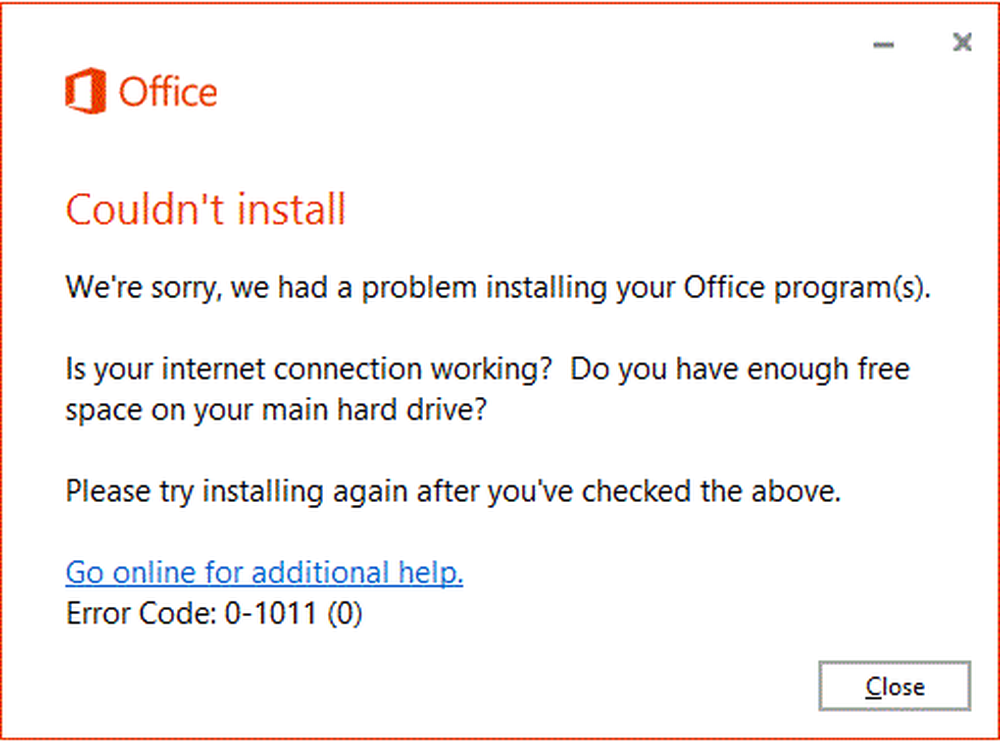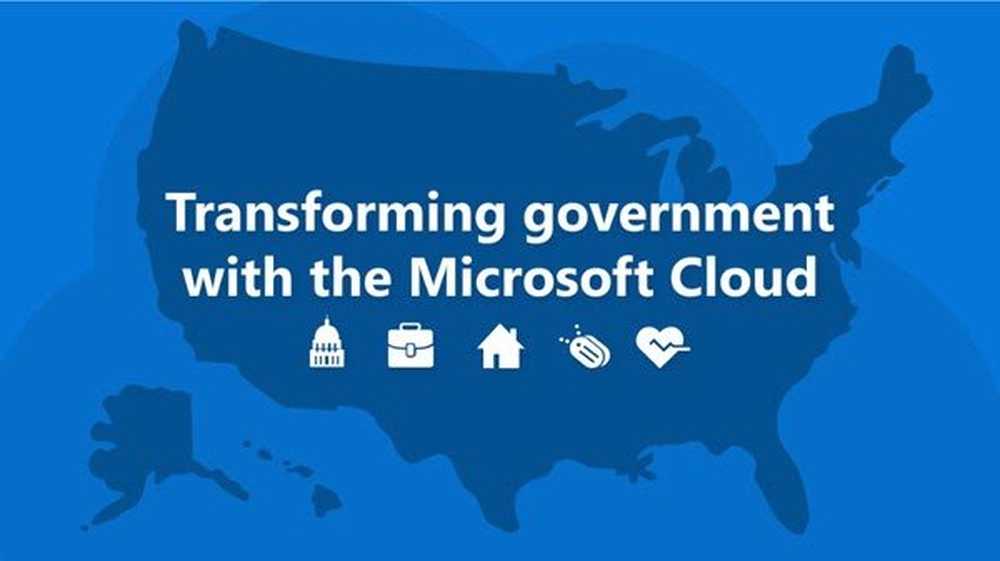Aplicațiile Office lipsesc din lista Toate aplicațiile din Windows 10 Meniul Start
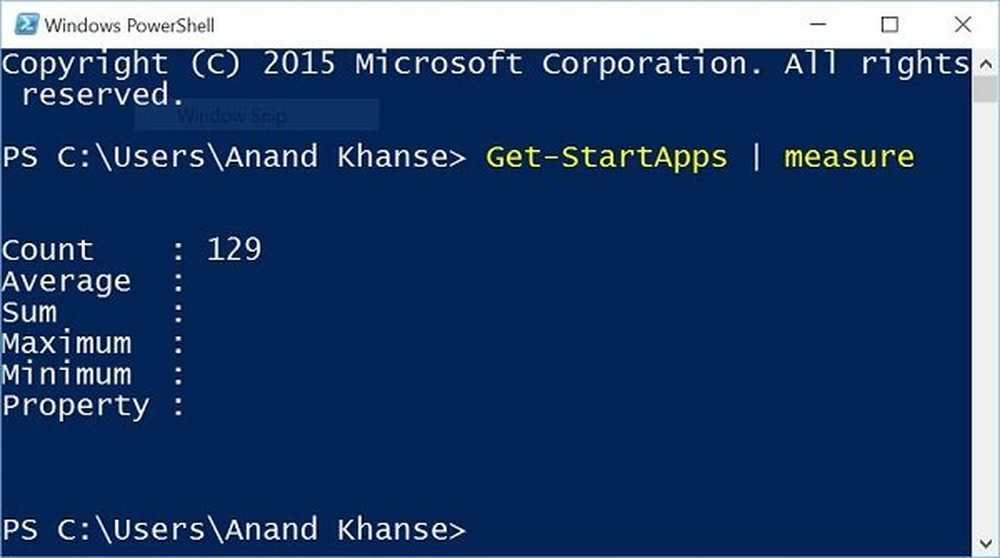
Nu este un secret că Windows 10, la fel ca orice altă versiune nouă a sistemului de operare, a fost plină de probleme, unele dintre ele vin cu o soluție și alții trebuie să o rezolvi manual. Problema lui Aplicațiile Office lipsesc din lista Toate aplicațiile este o astfel de problemă. Deși este foarte dificil să renunți la o singură cauză pentru această problemă, s-ar fi putut întâmpla dacă ai mai mult de 512 aplicații în Toate aplicațiile listă.
Este o problemă cunoscută în Windows 10 că, dacă accesați mai mult de 512 aplicații, comenzile rapide vor dispărea din meniul Start Toate listele de aplicații. Microsoft are informații despre acest lucru și se pare că lucrează pentru a elimina capacul.
Aplicațiile Office lipsesc din Toate aplicațiile
Dacă comenzile rapide refuză să se fixeze în meniul Start, toate aplicațiile, atunci doriți să numărați lista de aplicații pe care le-ați instalat pe computerul Windows 10.
Pentru a număra numărul de aplicații pe care le aveți în meniul Toate aplicațiile, deschideți o fereastră PowerShell, tastați următoarea comandă și apăsați Enter:
Get-StartApps | măsura
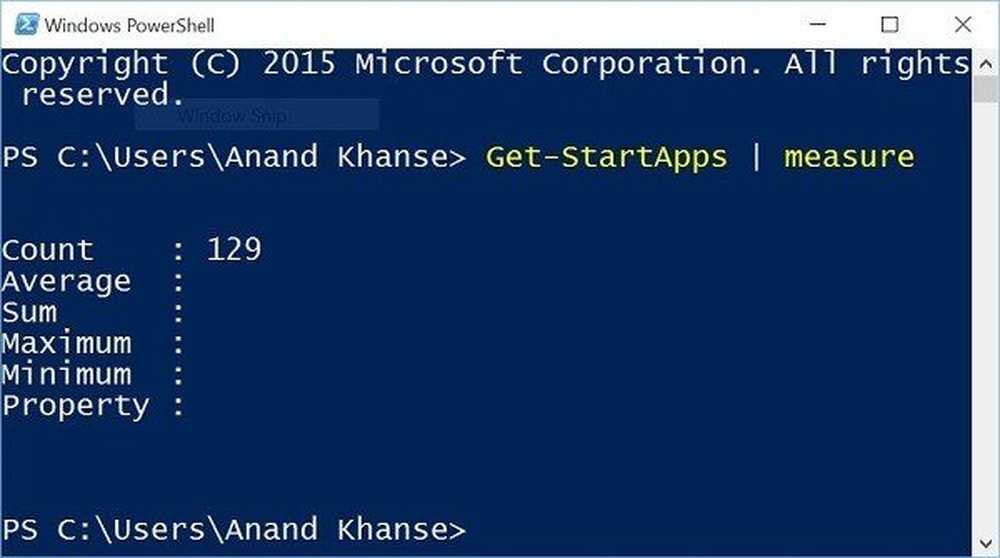
Dacă contorul dvs. depășește 512, Windows 10 nu va activa comenzile rapide ale mai multor aplicații. Va trebui să eliminați unele sau să dezinstalați unele aplicații.
Pentru a obține toate denumirile și codurile de identificare ale aplicațiilor în ecranul de pornire, puteți deschide, de asemenea, un prompt PowerShell ridicat, tip Get-StartApps și apăsați Enter.
Dacă puteți dezinstala anumite aplicații, este posibil să activați manual comenzile rapide ale aplicațiilor.
Dacă aceasta nu este problema în cazul dvs., atunci Office.com sugerează o soluție.
Conectați programul la bara de activități
Simplu dar eficient. Punerea manuală a programului pe bara de activități ar putea fi cea mai bună soluție, deoarece va rămâne fixată și poate fi accesată cu ușurință. În plus, această opțiune va face lucrurile mai ușoare, deoarece nu este nevoie să căutați programul în lista Toate aplicațiile sau în bara de căutare.
Căutați un document, o foaie de calcul sau o prezentare existentă și deschideți-o, după ce faceți clic dreapta pe bara de activități și selectați "Puneți acest program în bara de activități"
În cazul unui document nou, tot ce trebuie să faceți este să faceți clic dreapta oriunde pe desktop și să selectați Document Microsoft Word sau orice altă aplicație Office cu care intenționați să creați documentul.
Odată ce fișierul apare pe desktop, faceți clic dreapta pe bara de activități și selectați "Puneți acest program în bara de activități" la fel cum am făcut-o în pasul anterior.
Încredere acest lucru ajută.